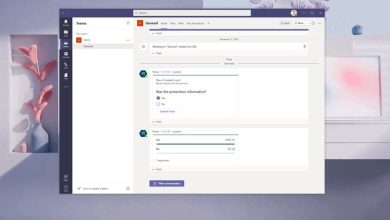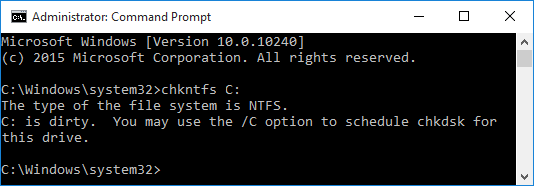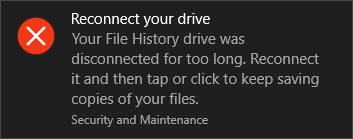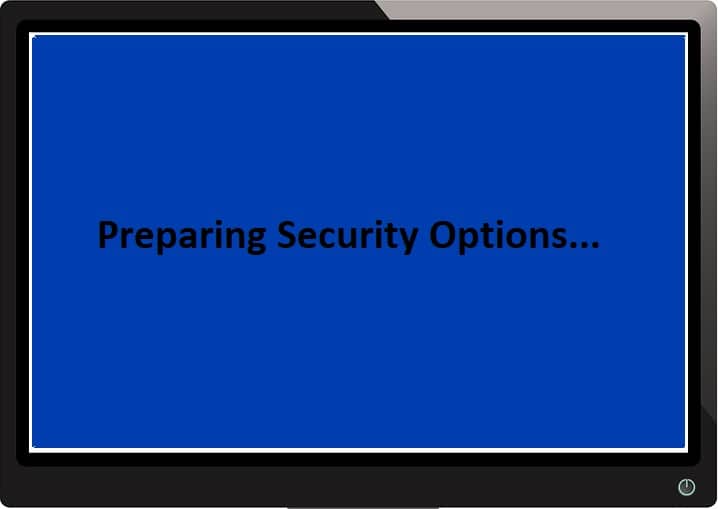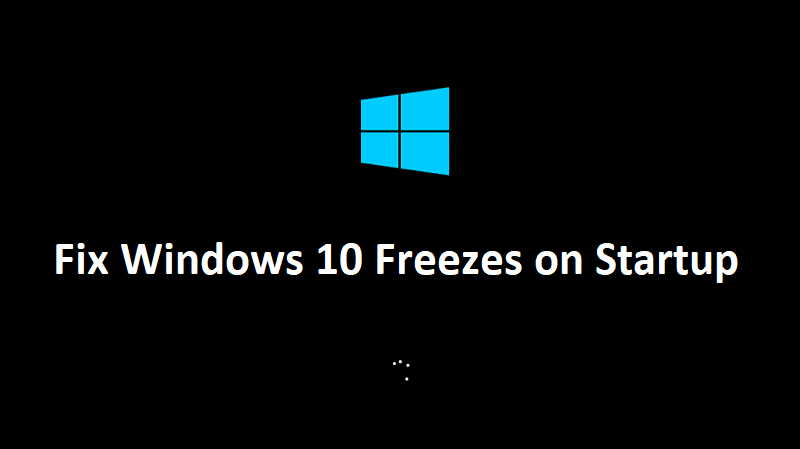Arreglar el asistente de actualización de Windows 10 atascado en 99%: La Actualización de aniversario de Windows 10 finalmente está lista para descargar y millones de personas que descargan simultáneamente esta actualización obviamente crearán algunos problemas. Uno de esos problemas es que el Asistente de actualización de Windows 10 se atascó en un 99 % mientras descargaba la actualización, sin perder el tiempo, veamos cómo solucionar este problema.
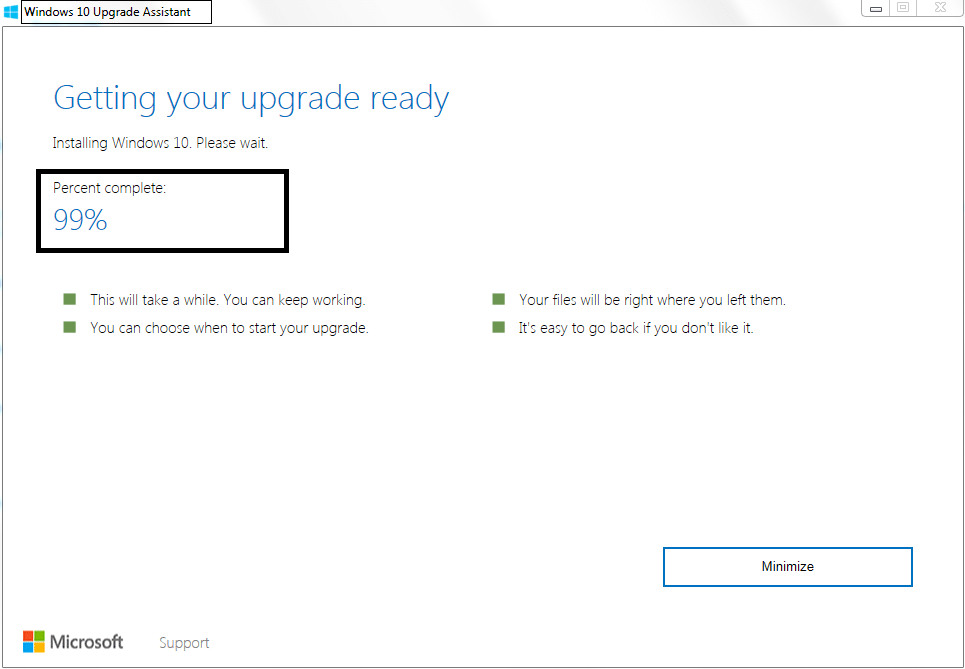
Índice de contenidos
Arreglar el asistente de actualización de Windows 10 atascado en 99%
Método 1: deshabilite la actualización de Windows 10 manualmente
Nota: Asegúrese de que el asistente de actualización se esté ejecutando
1.Tipo servicios.msc en la barra de búsqueda de Windows, luego haga clic derecho y seleccione ejecutar como administrador.

2.Ahora ubique Servicios de actualización de Windows en la lista y haga clic derecho sobre él, luego seleccione detener.
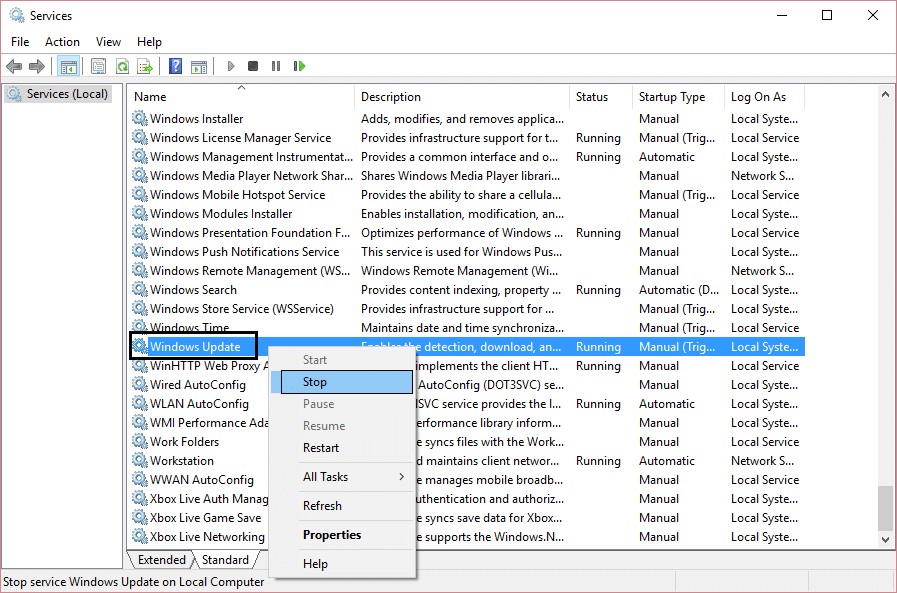
3.Vuelva a hacer clic con el botón derecho y seleccione Propiedades.
4. Ahora configure el tipo de inicio a Manual.
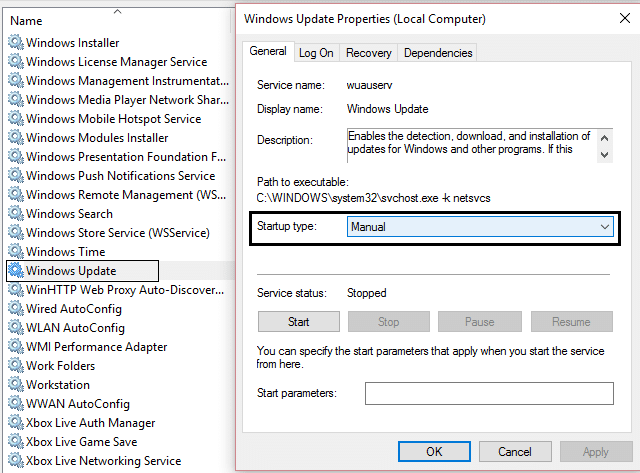
5.Cierre services.msc después de verificar que los servicios de actualización se hayan detenido.
6. Vuelva a intentar ejecutar el asistente de actualización de Windows 10 y esta vez funcionará.
Método 2: eliminar la caché de actualización de Windows
1.Reinicie Windows 10 si está atascado en la actualización de aniversario de Windows 10.
2.Haga clic derecho en el botón de Windows y seleccione Command Promot (Administrador).

3. Ahora escriba lo siguiente en el cmd y presione enter después de cada uno:
bits de parada de red
parada neta wuauserv

4. Salga del símbolo del sistema y vaya a la siguiente carpeta: C:Windows
5.Busca la carpeta Distribución de software, luego cópielo y péguelo en su escritorio para fines de copia de seguridad.
6.Navegar a C:WindowsDistribución de software y elimine todo dentro de esa carpeta.
Nota: No elimine la carpeta en sí.
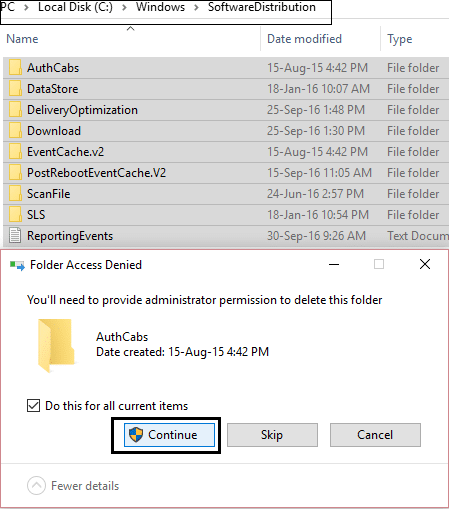
7. Finalmente, reinicie su PC y vea si puede Repare el asistente de actualización de Windows 10 atascado en un problema del 99%.
Método 3: Actualización usando la Herramienta de creación de medios
1.Descargue la herramienta de creación de medios desde aquí.
2.Haga doble clic en el archivo de instalación para iniciar la herramienta.
3. Siga las instrucciones en pantalla hasta llegar a la configuración de Windows 10.
4.Seleccione Actualizar esta PC ahora y haga clic en Siguiente.
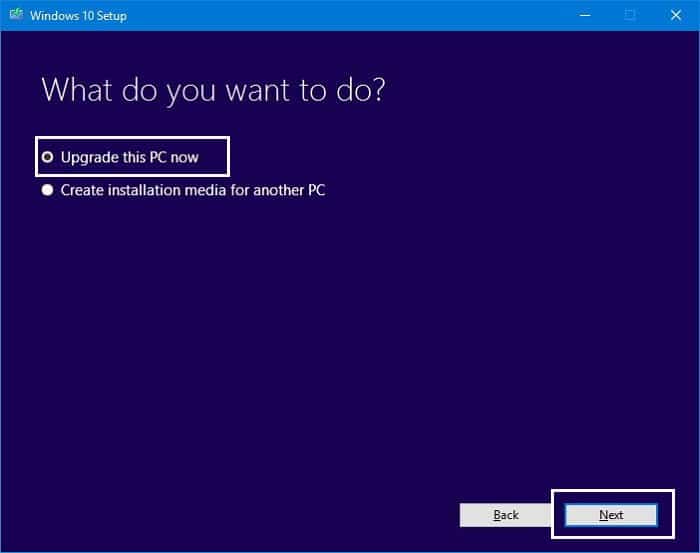
5.Cuando finalice la descarga, haga clic en Aceptar para aceptar los términos y condiciones.
6.Asegúrese de haber seleccionado Mantener archivos personales y aplicaciones en el instalador que está seleccionado de forma predeterminada.
7.Si no es así, haga clic en “Cambiar lo que se debe mantener” enlace en la configuración para cambiar la configuración.
8.Haga clic en Instalar para comenzar la Actualización de aniversario de Windows 10.
Método 4: Reparar el Asistente de actualización de Windows 10 está atascado en 99% [New Method]
1.Presione la tecla de Windows + E para abrir el Explorador de archivos, luego escriba C:$GetCurrent en la barra de direcciones del Explorador de archivos y presione Entrar.
2.A continuación, haga clic en Ver y luego haga clic en Opciones desde el Explorador de archivos. Cambie a la pestaña Ver y marque “Mostrar archivos, carpetas o controladores ocultos“.

3.Haga clic en Aplicar seguido de Aceptar.
4.Ahora copie y pegue la carpeta Media de C:$GetCurrent al escritorio.
5.Reinicie su PC, luego abra el Explorador de archivos y navegue hasta C:$GetCurrent.
6.A continuación, copie y pegue el Medios de comunicación carpeta de la escritorio a C:$GetCurrent.
7.Abra la carpeta Multimedia y haga doble clic en el archivo de instalación.
8.En “Obtenga actualizaciones importantes” pantalla, seleccione No ahora y luego haga clic en Siguiente.
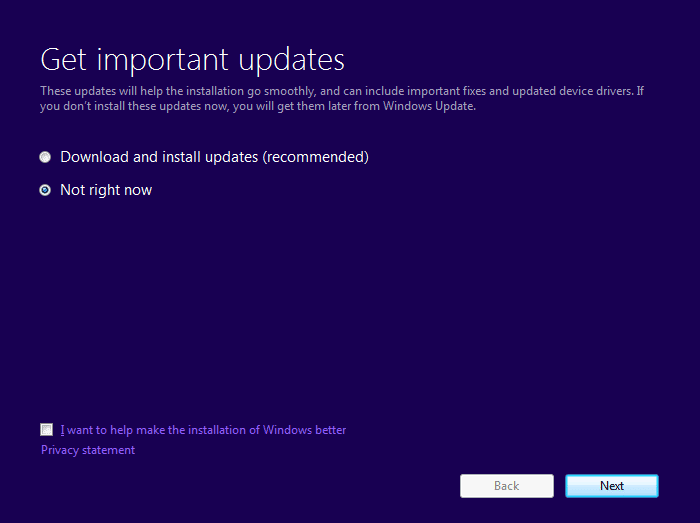
9.Siga las instrucciones en pantalla para completar la configuración. Una vez terminado, presione Windows Key + I para abrir Ajustes luego navegue a Actualización y seguridad > Actualización de Windows > Buscar actualizaciones.

.
Si lo anterior no funciona para usted, vaya nuevamente a services.msc y haga clic derecho sobre él para deshabilitarlo. Reinicie su PC y asegúrese de que la actualización de Windows esté deshabilitada, luego intente nuevamente ejecutar el asistente de actualización de Windows 10 o mejor use la Herramienta de creación de medios.
Eso es todo lo que has logrado Arreglar el asistente de actualización de Windows 10 atascado en 99% problema, pero si todavía tiene alguna pregunta con respecto a esta publicación, no dude en hacerla en los comentarios. Comparta esta publicación para ayudar a su familia y amigos si todavía enfrentan este problema.